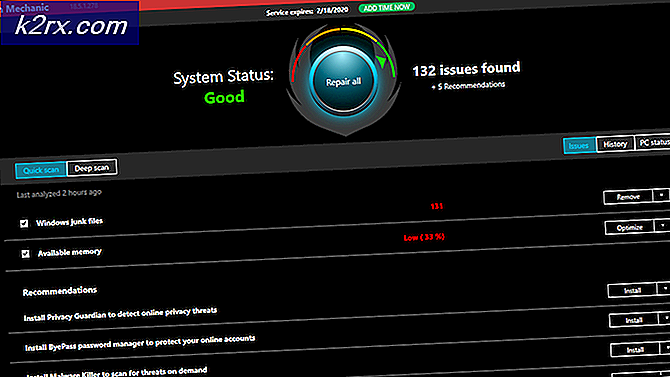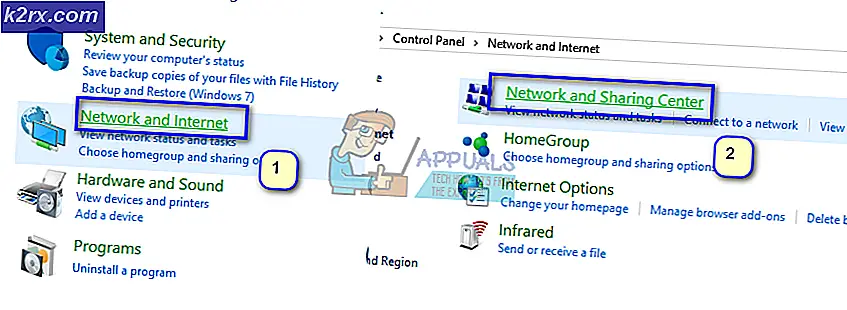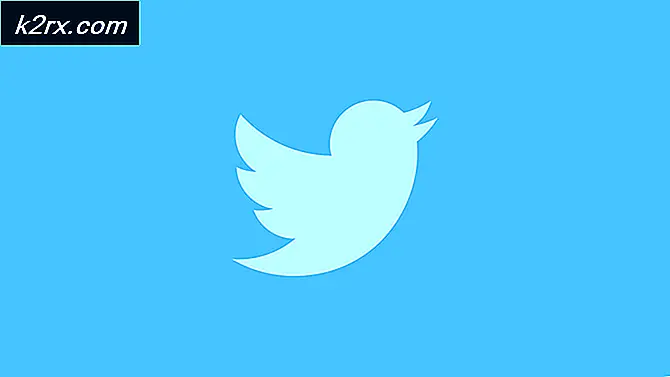Cara Mengirim SMS atau SMS dari PC
Teks atau SMS kini telah menjadi bagian integral dari rutinitas harian kami, berkat telepon seluler. Teks memberikan cara yang bagus untuk berbicara dengan seseorang atau mengirim pesan yang dia dapat baca dengan nyaman. Tapi, tidak semua dari kita adalah penggemar ponsel atau teks. Hal ini terutama karena ponsel tidak dapat menyediakan keyboard yang sangat besar atau mudah digunakan tidak peduli seberapa besar layar yang mereka miliki. Setelah semua, kita semua bisa mengakui, lebih mudah untuk mengetik pada keyboard besar daripada keyboard di layar atau layar 6 inci. Ada alasan lain mengapa orang tidak dapat mengirim teks misalnya, mereka mungkin tersedia di PC mereka, ponsel mereka sedang mengisi daya, dan mereka mungkin merasa sulit untuk mengirim pesan di layar kecil.
Bagi orang yang merasa sulit membaca dan membalas SMS, ada cara mudah. Ada banyak aplikasi di pasar yang akan membantu Anda membaca dan mengirim pesan teks dari PC Anda sendiri. Ini berguna terutama bagi orang yang tidak suka mengetik di layar kecil atau merasa sulit membaca di ponsel mereka atau sebagian besar tersedia melalui PC. Anda hanya bisa mendapatkan semua teks Anda di PC Anda dan membalas langsung dari komputer Anda. Ini adalah cara yang sangat berguna untuk memecahkan masalah texting karena Anda dapat menggunakan PC dan teks Anda pada saat yang bersamaan.
Ada banyak aplikasi yang akan membantu Anda mendapatkan teks di komputer Anda, kita akan membicarakannya nanti. Meskipun itu membuat lebih mudah untuk mengirim teks dari PC Anda dan itu sangat nyaman tetapi proses pengaturan browser dan ponsel Anda untuk teks-dari-PC mungkin memerlukan sedikit kerja. Tapi, jangan khawatir, kami akan memandu Anda melalui semua langkah pengaturan aplikasi ini melalui artikel ini.
Jadi, di sini adalah daftar aplikasi top yang dapat Anda gunakan untuk mengirim dan menerima pesan teks dari komputer Anda.
MightyText
MightyText adalah aplikasi SMS SMS yang tersedia untuk smartphone Anda. Perlu diingat bahwa MightyText hanya tersedia untuk Android. Jadi, jika Anda menggunakan iOS maka Anda kurang beruntung.
MightText adalah aplikasi yang mudah digunakan yang dirancang untuk digunakan dari PC Anda. Anda harus mengunduh aplikasi di ponsel Anda dan menggunakan aplikasi web dari browser Anda. Aplikasi web tersedia di hampir semua browser utama yang tidak memerlukan instalasi.
Menyiapkan MightyText
Berikut adalah langkah-langkah untuk mendapatkan pengaturan MightyText Anda untuk mengirim pesan dari PC Anda
- Unduh MightyText di ponsel cerdas Anda. Buka di sini dan unduh aplikasi di ponsel Anda
- Setelah terinstal, buka aplikasi MightyText
- Pilih akun yang ingin Anda gunakan. Anda harus memilih akun google yang dapat Anda masuki dari PC Anda juga.
- Klik Pengaturan Lengkap
- Berikan izin aplikasi untuk mengakses akun Anda
- Ini akan memberi Anda tautan. Pergi ke tautan itu dari komputer Anda. Ini adalah tautan ke aplikasi web mereka dan tidak memerlukan instalasi apa pun. Cukup salin / tempel tautan di peramban Anda
- Masuk dari akun google Anda. Ini harus akun yang sama yang Anda gunakan untuk masuk dari aplikasi MightyText Anda
- Izinkan aplikasi mengakses akun Anda dari komputer Anda juga
- Anda akan melihat indikator pada aplikasi yang mengatakan Sukses . Ini berarti komputer dan ponsel Anda telah membuat koneksi. Pesan Anda harus disinkronkan sekarang.
- Sekarang, Anda harus dapat menggunakan aplikasi dari PC Anda. Anda harus melihat pesan dari ponsel Anda di komputer Anda.
Jaga ponsel Anda terhubung ke Wi-Fi atau internet agar pesan bisa masuk. Jika tidak, pesan Anda akan menunggu ponsel Anda terhubung ke internet. Namun, Anda dapat mengirim pesan meskipun ponsel Anda tidak terhubung ke internet. Pesan Anda akan secara otomatis dikirim setelah Anda menghubungkan ponsel Anda ke internet.
Itu dia. Anda telah mengatur MightyText untuk PC Anda dan Anda dapat mengakses / membaca / mengirim pesan dari browser Anda. Anda dapat mengklik pada bagian Pesan, dari panel kiri, dan menelusuri pesan teks Anda. Cukup klik nama orang tersebut dari bagian pesan dan percakapan akan terbuka. Sekarang, Anda cukup mengetik pesan, mengirimnya, dan MightyText akan menangani sisanya. Anda juga dapat mengklik ikon roda gigi (pojok kanan atas) dari browser Anda dan periksa pengaturannya. Anda akan menemukan banyak opsi termasuk opsi sinkronisasi dan pemberitahuan. Anda dapat mengubah pengaturan sesuai kebutuhan Anda.
Ada banyak pilihan lain juga. Anda dapat melihat dari panel kiri, bahwa Anda memiliki opsi untuk berbagi foto / file juga. Anda juga dapat mengakses kontak Anda, dll. Anda juga memiliki opsi untuk mendapatkan versi pro MightyText yang akan membuka lebih banyak fitur untuk alat ini.
Semua dalam semua, itu adalah alat yang sangat berguna untuk mengakses SMS Anda dari komputer Anda. Ini memiliki versi gratis sehingga Anda dapat mencobanya dan melihat apakah itu cocok untuk Anda. Jika tidak, ada lebih banyak aplikasi yang diberikan dalam artikel ini.
Situs Resmi: MightyText
Versi Pro: $ 4, 99 / bulan ($ 59, 99 / tahun)
Platform: Android, Windows 8.1 / 10
AirDroid
Sekarang, mari kita bicara tentang AirDroid. AirDroid lebih dari alat mentransfer file lengkap daripada hanya SMS sederhana dari alat PC. Anda dapat menganggapnya sebagai alat yang sangat besar dengan banyak fitur yang mencakup fitur SMS-dari-komputer. Menjadi alat berbagi file lengkap untuk PC dan ponsel Anda, itu datang dengan harga yang mahal bila dibandingkan dengan aplikasi lain. Tapi, sisi baiknya adalah Anda akan mendapatkan banyak fitur lain juga.
AirDroid hadir dengan versi gratis juga, jadi, Anda dapat mencoba AirDroid bahkan jika Anda tidak ingin menghabiskan uang. Ini memiliki aplikasi web dan klien desktop. Jadi, Anda dapat menggunakan mana yang paling cocok untuk Anda. Sama seperti aplikasi SMS lainnya, aplikasi ini mengharuskan Anda untuk melakukan beberapa langkah sederhana untuk memasangnya di komputer Anda. Langkah-langkah ini diberikan di bawah ini
Menyiapkan AirDroid
- Unduh AirDroid di ponsel Anda. Buka di sini dan unduh aplikasinya dari Google Play Store.
- Setelah diunduh dan dipasang, buka aplikasi dari ponsel Anda
- Klik Masuk atau Daftar dan masuk dengan akun Anda. Anda dapat menggunakan akun Google Anda tetapi Anda harus membuat akun dengan AirDroid juga.
- Sekarang, Anda harus berada di bagian Transfer dan tab Perangkat saya harus terbuka. Anda harus dapat melihat Web AirDroid dengan tautan . Masukkan tautan itu di peramban komputer Anda
- Masuk melalui Browser Anda juga. Gunakan akun yang sama yang Anda gunakan dari ponsel Anda
- Setelah selesai, itu akan secara otomatis terhubung dengan ponsel Anda. Catatan: Jika tidak terhubung maka pastikan ponsel Anda terhubung ke internet
Setelah koneksi terjalin, Anda harus dapat melihat banyak opsi di sebelah kiri dan banyak informasi tentang ponsel Anda di sisi kanan. Semua ini harus tersedia di browser Anda.
Anda dapat memilih Pesan dari kiri dan Anda akan dapat melihat percakapan teks dari ponsel Anda. Anda cukup mengklik nama orang itu dan itu akan membuka percakapan khusus itu. Demikian pula, Anda dapat mengirim pesan teks dari aplikasi web ini dan itu akan dikirim dari ponsel Anda.
Ada berbagai opsi lain yang tersedia di peramban web yang dapat Anda telusuri dan jelajahi. Kami tidak akan melalui opsi-opsi itu karena itu berada di luar cakupan artikel ini.
Anda juga memiliki opsi untuk mengunduh klien desktop AirDroid. Dengan klien desktop AirDroid, akan lebih mudah bagi Anda untuk mengakses file dan teks dari PC Anda. Ikuti langkah-langkah yang diberikan di bawah ini untuk mendapatkan klien desktop AirDroid
- Buka browser Anda dan masukkan alamat airdroid.com
- Klik Dapatkan AirDroid - Gratis!
- Pilih sistem operasi yang Anda gunakan dan Anda sebaiknya pergi
- Setelah file diunduh, instal klien desktop dengan mengikuti petunjuk di layar
- Buka klien setelah dipasang dan masuk dengan akun.
- Anda harus dapat melihat beberapa opsi di panel kiri. Pilih pesan dan Anda harus dapat melihat percakapan teks dari ponsel Anda.
Itu saja, AirDroid Anda sudah siap dan siap digunakan dari komputer Anda. Anda dapat menggunakan aplikasi web dan klien desktop, yang paling sesuai untuk Anda.
Situs Resmi: AirDroid
Versi Premium: $ 1, 99 / bulan ($ 19, 99 / tahun)
Platform: Android, Windows 8.1 / 10
Mysms
Mysms adalah aplikasi SMS-dari-PC lain yang dapat Anda gunakan untuk menerima / mengirim pesan dari komputer Anda. Ini tidak begitu dikenal sebagai aplikasi lain dalam daftar tetapi itu tidak berarti itu tidak berguna. Tag harga aplikasi ini sangat kecil jika dibandingkan dengan pesaingnya sehingga cocok untuk orang yang tidak memiliki anggaran besar namun menginginkan aplikasi berfitur lengkap.
Itu tidak datang dengan banyak fitur tetapi memiliki semua fitur dasar yang akan membiarkan Anda mengirim dan menerima pesan dari desktop. Mysms juga menawarkan ekstensi peramban untuk beberapa peramban tetapi Anda juga akan dapat menggunakannya melalui aplikasi web. Hal yang baik tentang aplikasi ini adalah bahwa aplikasi ini tersedia untuk hampir semua sistem operasi termasuk iOS dan Mac.
Menyiapkan Mysms
Berikut adalah langkah-langkah untuk mendapatkan dan menyiapkan Mysms
- Unduh aplikasi mysms di ponsel Anda dan instal. Buka di sini untuk mengunduh versi android atau buka di sini untuk iOS
- Buka aplikasi dan klik Masuk dengan Google . Masuk menggunakan akun Google Anda
- Klik Nanti atau Pergi! Tergantung apakah Anda menginginkan versi Premium atau tidak
- Setelah selesai, Anda seharusnya dapat melihat semua pesan Anda di aplikasi. Anda harus menerima pesan baru dari mysms. Akan ada tautan di dalam pesan itu. Buka browser Anda dan buka tautan itu. Itu harus app.mysms.com
- Klik Login
- Masuk dengan akun Anda
Sekarang Anda harus pergi. Anda dapat mengirim pesan teks dari sini dan mengubah pengaturan sesuai kebutuhan Anda. Anda tidak akan dapat melihat percakapan lama karena tersedia dalam versi premium. Anda dapat menilai aplikasi berdasarkan versi gratisnya tetapi fitur utamanya hanya akan tersedia setelah Anda mendapatkan versi premium dari aplikasi tersebut.
Situs Resmi: MySMS
Versi Premium: $ 9, 99 / tahun
Platform: Android, Windows 8.1 / 10, iPhone, dan Tablet.
PushBullet
PushBullet adalah aplikasi lain yang dirancang untuk membantu menjembatani komputer dan ponsel Anda. Dengan PushBullet, Anda bisa mendapatkan notifikasi ponsel, pesan, pengingat, dan banyak lagi di laptop / komputer Anda. Ini menawarkan versi gratis dan versi berbayar. Versi gratis, tentu saja, memiliki beberapa fitur yang tidak terkunci tetapi jika Anda mencari cara untuk mendapatkan pesan teks di komputer Anda, maka Anda beruntung. Anda dapat dengan mudah menggunakan fitur pesan teks dengan versi gratis. Namun, ada batasan pada pesan teks dalam versi gratis. Namun, lebih dari cukup bagi Anda untuk memeriksa fitur dan memutuskan apakah sesuatu yang akan Anda gunakan atau tidak.
Menyiapkan PushBullet
- Untuk menggunakan PushBullet, Anda harus mengunduh aplikasi PushBullet di ponsel Anda. Buka di sini untuk mengunduhnya di Android dan buka di sini untuk mendapatkannya di Apple.
- Setelah selesai, masuk ke PushBullet. Sayangnya, PushBullet tidak memberikan opsi untuk membuat akun. Anda harus masuk dengan akun Facebook Anda atau akun Google Anda.
- Karena Anda ingin mengakses pesan teks (dan fitur lainnya) di komputer Anda, Anda harus mendapatkan ekstensi PushBullet untuk browser atau mendapatkan klien Desktop. Siapa pun akan melakukan pekerjaan itu. Anda bisa mendapatkannya dari situs web resmi mereka dengan mengklik di sini . Klik Masuk dengan Google (atau Facebook, apa pun yang Anda inginkan). Pastikan Anda menggunakan akun yang sama yang digunakan untuk masuk dari ponsel Anda.
- Klik Aplikasi di situs web mereka dan klik pada Windows untuk mengunduh klien desktop. Setelah file diunduh, jalankan pengaturan dan instal klien desktop.
- Setelah klien desktop diinstal, jalankan klien dan masuk dengan akun Anda. Sekali lagi, pastikan Anda masuk dengan akun yang sama yang telah Anda gunakan di langkah sebelumnya untuk masuk ke PushBullet.
- Sekarang Anda akan melihat tab SMS di sisi kiri klien desktop Anda. Anda juga akan dapat melihat tab SMS di sisi kiri jika Anda menekan tombol di sudut kiri atas (3 baris) dari aplikasi PushBullet di ponsel Anda. Dari sini, Anda dapat mengakses SMS, mengirim dan menerima pesan teks. Anda dapat menggunakan klien desktop untuk mengirim dan menerima pesan teks. Tapi, seperti yang Anda lakukan dengan aplikasi lain, terus ponsel Anda terhubung ke Wi-Fi agar ini berfungsi.
Tentu saja ada banyak fitur lain dari PushBullet tetapi fokus kami adalah pada pesan teks melalui fitur komputer. Anda dapat menelusuri fitur lainnya.
Situs Web Resmi: PushBullet
Versi Pro: $ 4, 99 / bulan ($ 39, 99 / tahun)
Platform: Android, Windows 8.1 / 10, iPhone
Kesimpulan
Semua dalam semua, ada banyak pilihan untuk memilih ketika datang untuk menerima pesan teks di komputer Anda. Aplikasi yang disebutkan di atas menyediakan lebih dari cukup fitur untuk pengguna biasa. Jadi, jika Anda mencari solusi mudah untuk masalah pesan teks Anda maka berikan kesempatan aplikasi ini.
TIP PRO: Jika masalahnya ada pada komputer Anda atau laptop / notebook, Anda harus mencoba menggunakan Perangkat Lunak Reimage Plus yang dapat memindai repositori dan mengganti file yang rusak dan hilang. Ini berfungsi dalam banyak kasus, di mana masalah ini berasal karena sistem yang rusak. Anda dapat mengunduh Reimage Plus dengan Mengklik di Sini